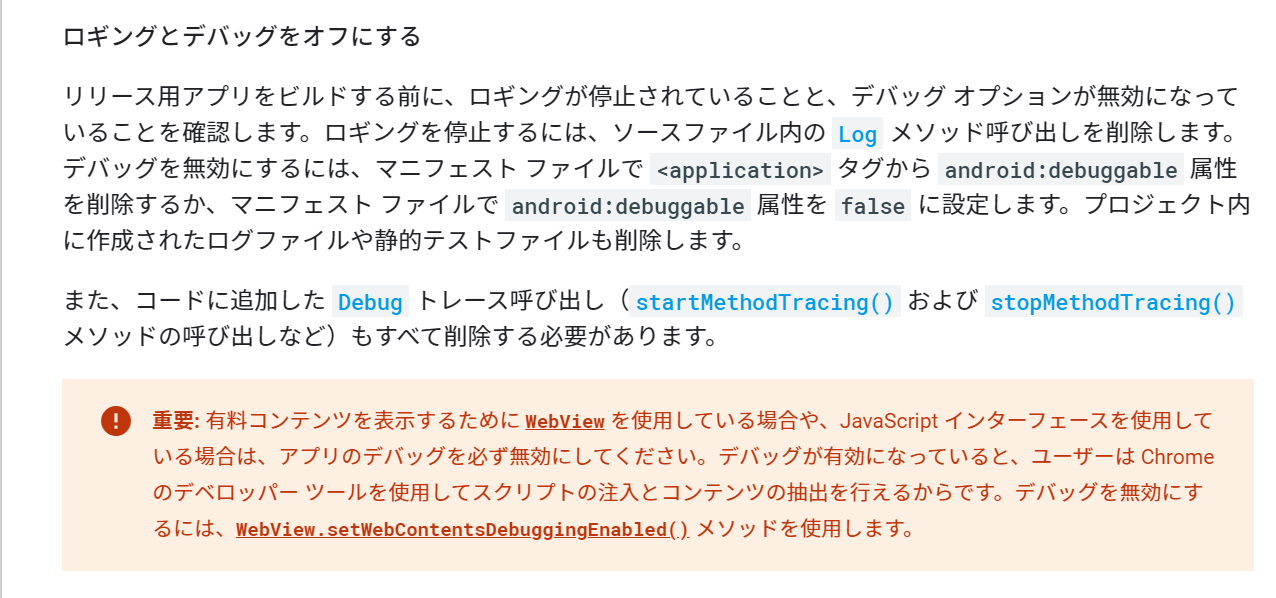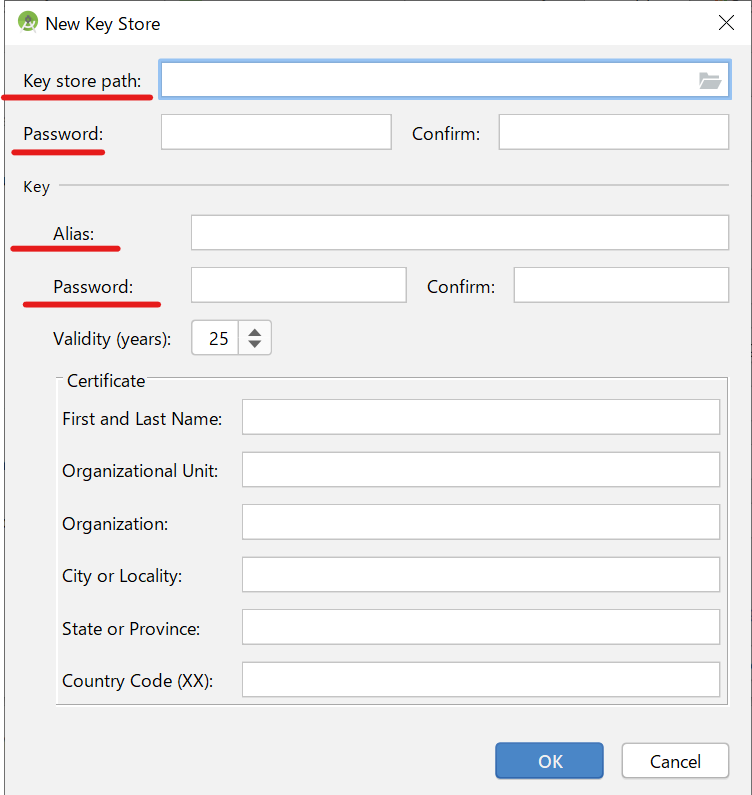初めてのAndroidアプリ公開
著作権の壁を乗り越え(前回のAndroidに関する記事参照)、やっとのことでAndroidアプリの制作が終わりました。
さっそくアプリを公開する準備を進めることに...
しかし初めて公開したので、様々な困難が待ち受けていた![]()
公開の手順と初心者が引っかかりやすい部分、また、どうやって解決したかを紹介していきます。私が公開する際に参考にした分かりやすい記事も紹介しています。
しっかり準備し、手順をしっかりわかっていれば問題なくできるはずです![]()
これからアプリの公開を考えてる方、特に初めての方ぜひ参考にしてください。
AndroidアプリをGoole Play Storeに公開する手順
アプリ公開には以下の3つのステップが必要です。
- Googleデベロッパー登録
- aabファイル(Android App Bundle)の作成
- Google Play Consoleへログイン
しかし、このステップに入る前にアプリをリリース用に設定しておくとよいでしょう。
リリース用アプリの設定
アプリ公開ステップに入る前にリリース用アプリに設定します。
Androidデベロッパー(リリースの準備 | Android デベロッパー | Android Developers)を読み進めてやっていくのがベストですが...
初心者の私にはたくさん色々なことが書いてあり、結局何をすればいいのかわからない状態でした![]()
ですので、私がリリース前にしたことをここでは紹介します。

1.Googleデベロッパー登録
ここでやっと公開するためのステップ1.Googleへのデベロッパー登録です。
デベロッパー登録自体は難しくないです
私は以下の記事を参考に登録しました![]()
Android開発者登録方法 2019年最新版 かんたんな方法
デベロッパー登録に必要なもの
-
Googleのアカウント(ない方は作る必要があります。
普段使っているアカウントでも大丈夫ですが、私は、開発用の新しいアカウントを作成しました。) - クレジットカード(登録料として25ドル支払うため)
2.aabファイル(Android App Bundle)の作成
登録が完了の後は、aabファイルの作成です。
Qiitaの記事に作成手順が書かれていたので、参考にしてくだい![]()
Google Play Storeにアプリを公開する
ここのaabファイルを作るところで1番苦労しました。
どこの部分で引っかかったのか以下にまとめました↓
- Android App Bundleではなく、APKを選んでしまった

APKの方でもファイルは作れますが、Goole Play Consoleでリリースする際に以下の警告が出ます。
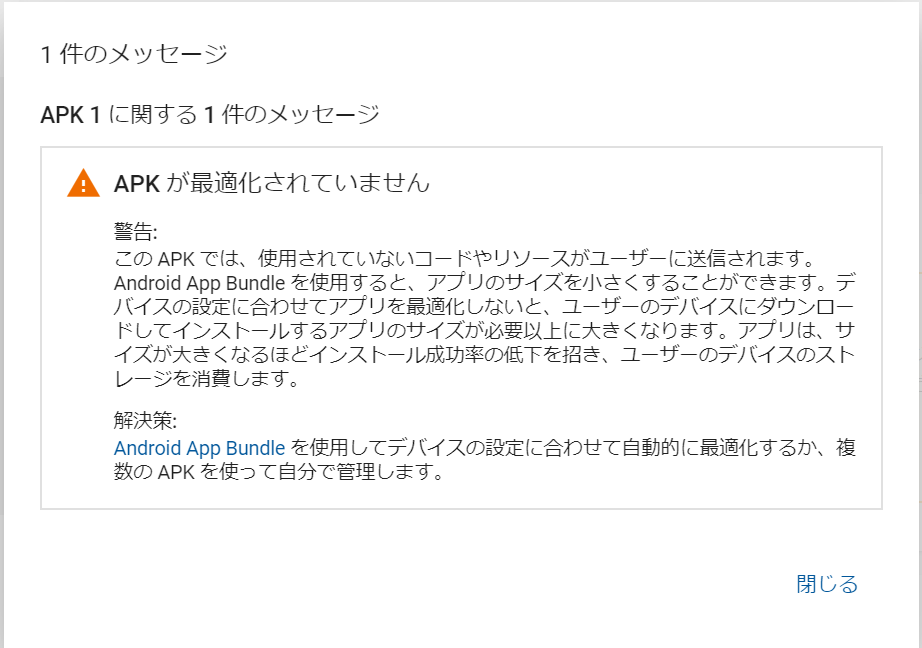
Android App Bundleの方を選ぶようにしましょう。
進めていくとこのような画面が出てきます。私はここでなにを設定しているかよくわからなかったので、説明をつけておきます。

Alias=アップロード鍵:Google Play アプリ署名用にアップロードする前に、App Bundle または APK への署名に使用する鍵です。
- キーストアに関しての警告が出てくる
必要事項を記入し、キーを作成しました。OKを押し、完了させると、以下のような警告が出てきました。

警告を消してそのままつくることができましたが、解決方法が知りたい方は以下の記事を参考にしてください![]()
https://qiita.com/koichi-ozaki/items/c515ba6711811aac44a2
- Buildができない
ついにFinishボタンを押せばaabファイル完成のところをまできたのですが…最後の最後にBuildができない...
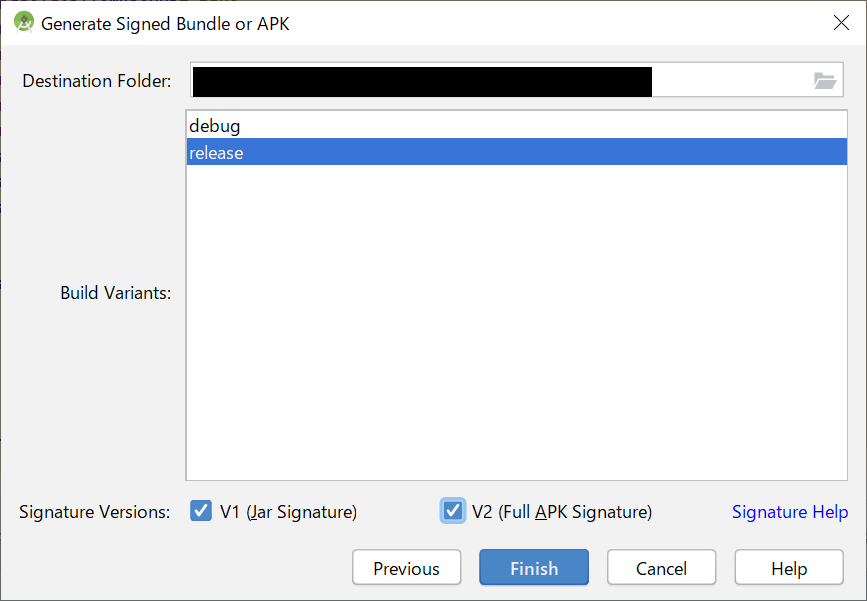
原因はGitHubで共同作業していたため、SDKのpathが他人のものになっていました。Android Studioの右上の像のマークを押して、解決しました。
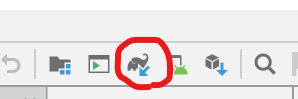
1人でアプリを作成していれば、問題ないと思いますが、GitHubで共同作業してる方は注意が必要です。
3. Google Play Consoleへログイン
aabファイルが完成した方...おめでとうございます![]()
あと1歩です。最後のステップはGoogle Play Consoleへログインです。
ここで、ストアに公開します。
先ほど、aabファイルを作った際に参考にした記事に続きが載っています![]()
Google Play Storeにアプリを公開する
アプリ公開にに必要なもの
- 先程作成したaabファイル
- スクリーンショット(4枚~8枚)
- フィーチャーグラフィック(横1024×縦500の画像)

フィーチャーグラフィック(ユーザーがアプリのストアの掲載情報を開くと最初に目に留まるもの)という横長の画像が必要でした。事前に用意しておくと、スムーズに公開ができると思います。
ここで最後の苦労が…
私の場合最初にAPKファイルで作ってしまったので、アップロードする際に警告が出てしまいました。(aabファイルで作れば問題ないです。)
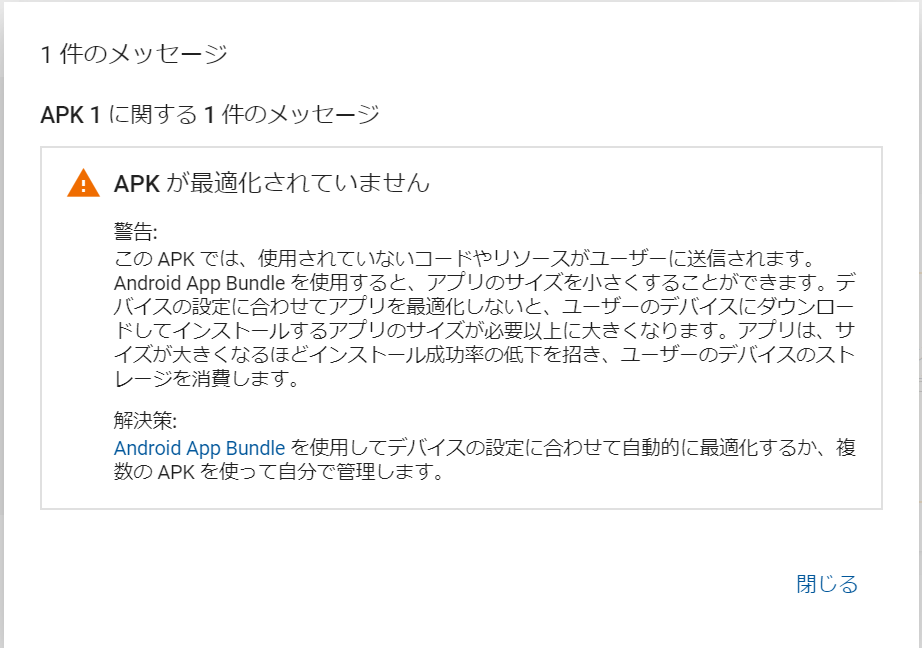
ですので、aabファイルで作り直し、アップロードすると新たな問題が…

APKでバージョン1を作ってしまっているので、バージョンを変えなければいけませんでした。
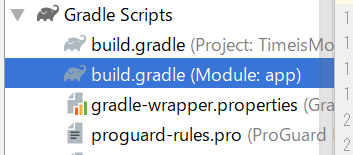
build.gradle(Moudule:app)を選択し、

VersionCodeを上げることで解決しました。
Google Play Consoleに基本情報の登録が終わると、公開完了です![]()
後は、アプリの公開を待つだけです。わくわくしますね![]()
記念すべき初アプリ公開されました!!
私は、アプリの公開に3日ほどかかりました…
アプリ公開までいくと一人前になった気がします![]()
色々改善点はあるのですが...アップデートもしていけたらいいなと思います。
指1本![]() キーボード打ちから半年で制作、公開まで行けました。
キーボード打ちから半年で制作、公開まで行けました。
公開したアプリ![]()
![]() アプリ名:Time is money
アプリ名:Time is money![]()
無駄な時間をお金に換算するアプリです。
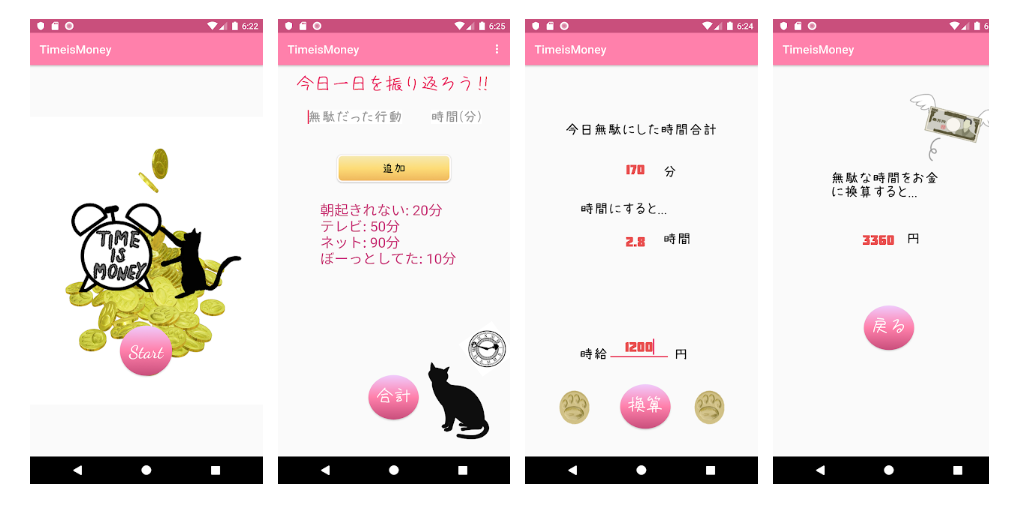
今日1日の自分の無駄な行動を振り返るために作りました。
私自身とても時間を無駄に過ごしていることが多かったので...![]()
お金に換算することでより現実的になり、時間に対しての考え方を改めることができるという思いから、お金に換算というアイディアが浮かびました![]()
時間をもっと有効に使えるといいですね!!